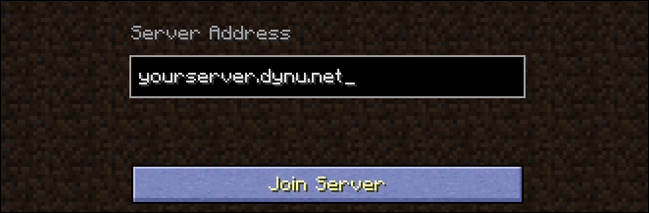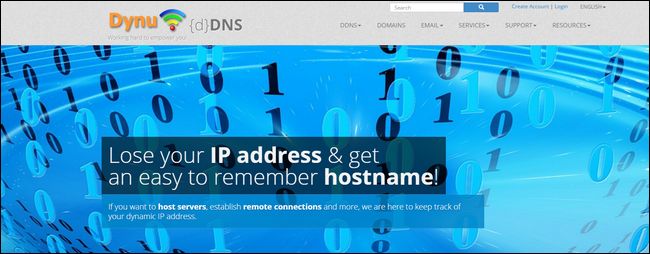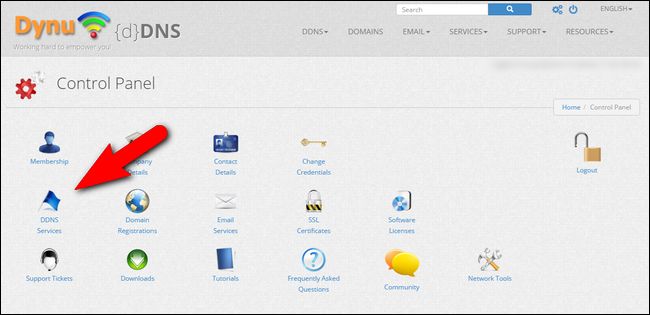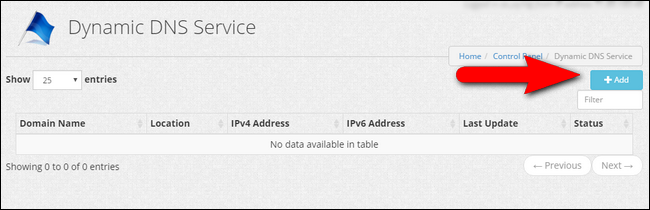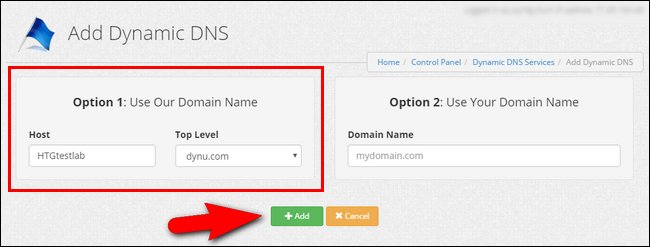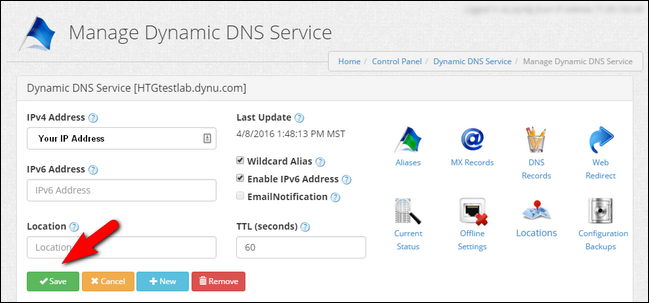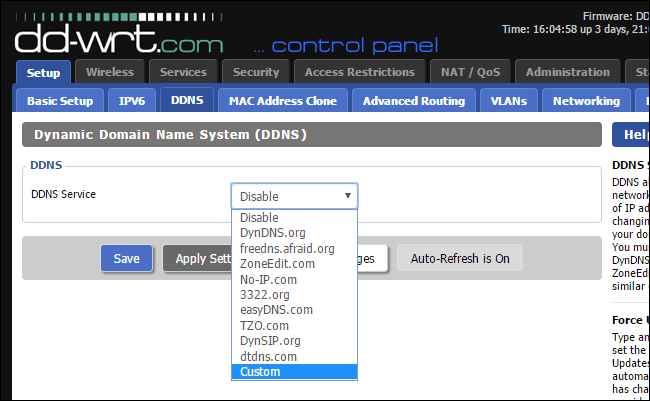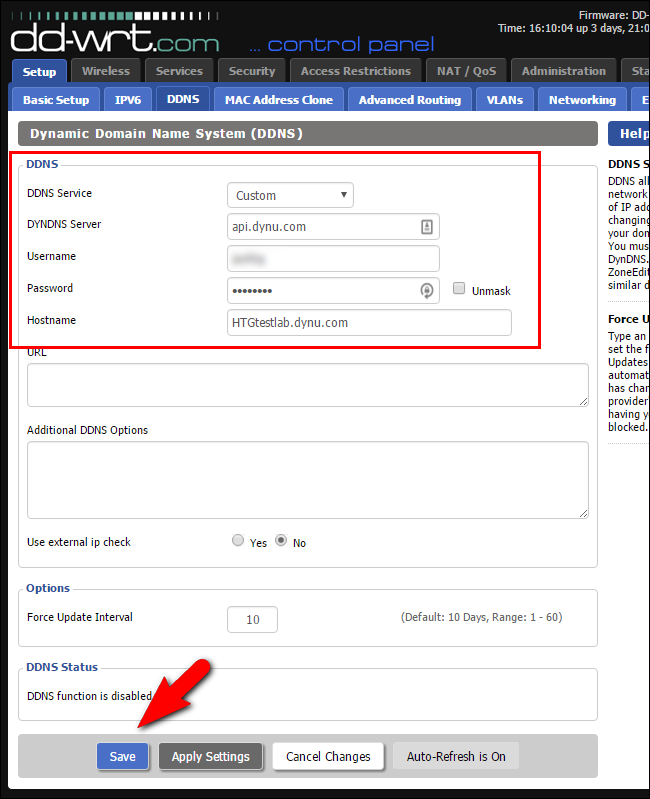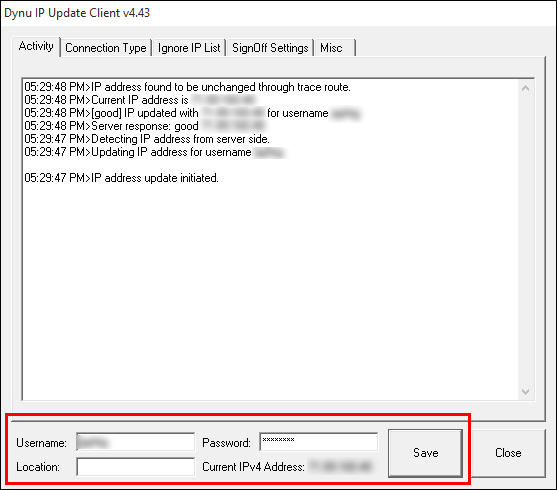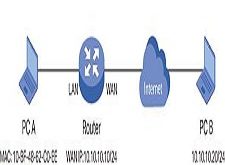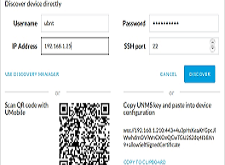اخر تحديث في مايو 27, 2023 بواسطة حمدي بانجار
كيفية الوصول بسهولة إلى الشبكة المنزلية الخاصة بك من أي مكان باستخدام DNS الديناميكي
لدينا جميعًا أشياء على شبكتنا المحلية التي نريد الوصول إليها من الخارج:
ادارة الشبكات , مجموعات الموسيقى ، خوادم الألعاب ، مخازن الملفات ، والمزيد.
يجعل نظام أسماء النطاقات الديناميكي Dynamic DNS من السهل توفير عنوان لا ينسى وسهل الاستخدام لشبكتك .
ما هو Dynamic DNS ولماذا أريده؟
قبل الخوض في موضوعنا التعليمي وقبل أن نبدأ في الحديث عن dynamic DNS (DDNS) ، فلنبدأ بالأساسيات
– فما هو DNS. او مايطلق عليه نظام أسماء النطاقات .
تحتوي كل صفحات موارد الويب التي يمكن الوصول إليها ، ومواقع بروتوكول نقل الملفات (FTP) ، والتي تحمل اسمًا لها ، على عنوان IP يعمل كعنوان شبكة المورد على الإنترنت.
هذه العناوين رقمية ، بالتنسيق 123.123.123.123 ، ولا يسهل تذكرها بشكل خاص.
تذكر آخر مرة ذهبت فيها إلى 66.220.158.68 للتحقق من صورك؟ لا؟ بالطبع :
أنت لا تفعل ذلك لأنك قمت بكتابة facebook.com في متصفح الويب الخاص بك بدلاً من 66.220.158.68.
حيث هنا قام خادم DNS بتحليل طلبك لموقع facebook.com ، على الأرجح في مائة ثانية أو أقل .
ألن يكون رائعًا إذا أمكنك إعداد الحيلة نفسها لشبكتك المنزلية  ؟ من السهل على الشركات الكبيرة إعداد أسماء نطاق مثل Facebook.com
؟ من السهل على الشركات الكبيرة إعداد أسماء نطاق مثل Facebook.com
لأن عنوان خادم الويب الخاص بها ثابت (بمجرد أن يكون عنوان IP الخاص به لا يتغير).
يختلف عنوان IP الخاص بك في المنزل على الرغم من ذلك.
يحصل الأشخاص الذين لديهم اتصالات سكنية على عنوان IP مخصص ديناميكيًا.
حيث يمتلك مزود خدمة الإنترنت ISP مجموعة كبيرة من العناوين ويشاركها مع الجميع بحسب الحاجة.
يجعل هذا الأمر من الصعب جدًا تنفيذ نفس الخدعة التي بنظرنا سهلة للغاية بالنسبة إلى أمثال Coca-Cola لأن العنوان الذي تستخدمه اليوم ليس العنوان الذي قد تتلقاه الأسبوع القادم.
لحسن الحظ ، يجعل مقدمو خدمة DDNS الأمر نفسة بسيطًا لتعيين اسمًا لا يمكن تذكره لعنوان IP الخاص بالمنزل لأنه يتم تحديثه تلقائيًا مع تغيير عنوان IP الخاص بك بمرور الوقت.
بمجرد إعداد DDNS عند مشاركة مجموعة الموسيقى الخاصة بك مع الأصدقاء أو دعوتهم للعب على خادم Minecraft الخاص بك المصنوع منزليًا يمكنك فقط توجيههم إلى اسم يسهل تذكره (بدلاً من البحث عن عنوان IP الخاص بالمنزل في كل مرة لمشاركة الاتصال معهم).
في أي وقت تريد توصيله بجهاز الكمبيوتر المنزلي الخاص بك من بعيد ، فإنك تكتب فقط “mypersonaladdress.dynu.net” (أو شيء من هذا القبيل) وأنت هناك.
اذا ماذا ستحتاج ؟
يعد إعداد DDNS لشبكتك المنزلية أمرًا بسيطًا ومجانيًا حيث يتطلب الإعداد عدم الصيانة على مدار الوقت.
دعنا نلقي نظرة على ما تحتاجه وعلى طريقتين مختلفتين يمكنك استخدامهما للحفاظ على تحديث عنوان DDNS الخاص بك.
A DDNS Host
أولاً وقبل كل شيء ، تحتاج إلى مضيف DDNS. من الناحية التاريخية ، كان الحل الوحيد الذي استخدمه الجميع هو نظام DynDNS.
ومع ذلك ، في عام 2014 ، ابتعدوا عن خطتهم المجانية :
(التي كانت مناسبة مثالية للغالبية العظمى من المستخدمين المنزليين) ، وذهبوا الى مدفوع الأجر .
إذا كنت تبحث عن مقدم خدمة DDNS مجاني كبير . يمكنك تسجيل أعلى خدمة مجانية في No-IP ، و Dynu Systems ، و Zonomi DNS Hosting – على سبيل المثال لا الحصر ، من بين الخيارات الممتازة المتاحة.
على الرغم من أن كل موفر خدمة DDNS ، المجاني والمدفوع ، سيوفر الوظائف الأساسية – تحويل بعض العناوين مثل yourpersonaladdress.dynu.net إلى عنوان IP الخاص بالمنزل
فهناك عدد قليل من الميزات التي قد يرغب مستخدمو الطاقة في الالتفات إليها عند مقارنة مختلف مضيفات DDNS.
قد يرغب بعض الأشخاص في استخدام نطاقهم الخاص بدلاً من النطاق الفرعي الذي يحمل علامة DDNS :
(على سبيل المثال ، ترغب في أن يتم تحويل yourpersonaladdress.com إلى عنوان IP الخاص بك بدلاً من عنوان URL الخاص بك. no-ip.net).
هناك أيضًا ميزات أخرى مثل النطاقات الفرعية المتعددة حتى يمكنك إعداد عناوين متعددة مثل music.yourpersonaladdress.com و minecraft.yourpersonaladdress.com وما إلى ذلك.
لأغراض هذا الموضوع التعليمي ، سنستخدم Dynu Systems ، نظرًا لأنها راسخة وتقدم مجموعة كبيرة من الميزات مجانًا.
جهاز توجيه يدعم DDNS
ستحتاج إلى جهاز راوتر يدعم خدمات DDNS. لماذا ؟ عندما يقوم جهاز التوجيه الخاص بك بدعم خدمات DDNS ، يمكنك ببساطة توصيل معلومات موفر خدمة DDNS وسيقوم جهاز الراوتر الخاص بك بتحديث العنوان تلقائيًا خلف الكواليس. طالما كان الراوتر قيد التشغيل ، سيكون إدخال DDNS محدثًا دائمًا ، مما يعني أنه سيكون بإمكانك دائمًا الاتصال.
ملاحظة: قد يدعم الراوتر فقط بعض الخدمات المحددة ، لذلك قد ترغب في التحقق من صفحة الادارة في جهاز الراوتر قبل الاشتراك في إحدى الخدمات. بهذه الطريقة ، تضمن أنك ستحصل على حساب مع موفر خدمة DDNS يدعمه جهاز الراوتر .
Local Update Client
إذا كان جهاز الراوتر لا يدعم خدمات DDNS ، فستحتاج إلى عميل محلي local client ليعمل على جهاز كمبيوتر يستخدم بشكل متكرر في مكان ما على الشبكة المنزلية. سيتحقق هذا التطبيق الصغير الخفيف الوزن من عنوان IP الخاص بك ومن ثم يتصل بـ DDNS لتحديث سجل DDNS الخاص بك. إنها أقل مثالية من الحل القائم على جهاز الراوتر- إذا كان الكمبيوتر لا يعمل عندما يتغير عنوان IP الخاص بك ، فلن يتم تحديث السجل – ولكنه بالتأكيد أفضل من تحرير إدخال DDNS يدويًا.
كيفية تكوين Dynamic DNS:
دعنا نلقي نظرة على كيفية إعداد حساب DDNS بسيط باستخدام Dynu ، وربطة إلى شبكتنا الرئيسية ، وإعداد تحديث إدخال DDNS التلقائي. على الرغم من أننا نستخدم Dynu web portal والإعدادات ، فإن عملية الإعداد العامة تكون متماثلة تقريبًا بين مقدمي الخدمة ويمكن تكييفها بسهولة.
الخطوة الأولى: إنشاء حساب وتكوينه
توجه إلى صفحة تسجيل Dynu هنا واشترك في حساب. تأكيد التسجيل في البريد الإلكتروني الخاص بك. بمجرد تأكيد الإعداد ، يمكنك تسجيل الدخول إلى حساب Dynu الخاص بك وزيارة لوحة التحكم ، كما هو موضح أدناه. انقر على “DDNS Services”.
انقر على الزر “+ Add” الأزرق في أقصى اليمين.
أدخل اسم المضيف واسم النطاق الذي ترغب في استخدامه ، هنا يسمى “Host المضيف” و “Top Level المستوى الأعلى”. انقر على “+ Add” لإضافة الإدخال إلى حسابك. إذا كنت ترغب في استخدام اسم النطاق الخاص بك ، يمكنك أيضًا إدخاله هنا واتباع التعليمات لربط اسم النطاق الخاص بك بخدمة DDNS.
تأكد من صحة عنوان IP في إدخال DDNS
(إذا كنت تعمل من الشبكة المنزلية ، فيجب أن تكون بحاجة إلى تعديلها هنا). انقر على “save ” بعد تأكيد كل شيء .
بالنسبة إلى إعادة توجيه DDNS ، فهذا كل ما في الأمر. فلنلقِ نظرة على الخطوة المهمة التالية: إعداد الشبكة المنزلية لتحديث الخوادم تلقائيًا نيابةً عنك.
الخطوة الثانية: تكوين جهاز الراوتر الخاص بك :
لا يشكل إنشاء إدخال DDNS الفعلي سوى نصف المعركة عندما يتعلق الأمر بتوفير الوقت والراحة.
النصف الآخر هو أتمتة العملية برمتها. لنلق نظرة على كيفية أتمتة تحديثات DDNS على جهاز التوجيه ومستوى سطح المكتب.
سنستخدم جهاز router D-Link الذي يعمل على تشغيل البرنامج الثابت DD-WRT لجهة خارجية رائعة :
ولكن الإعدادات موحدة تمامًا عبر جميع أجهزة التوجيه التي تدعم DDNS .
في DD-WRT ، ستجده تحت Setup > DDNS. افتراضيا، يتم تعطيله. افتح القائمة المنسدلة ، كما هو موضح أدناه ، وحدد “Custom”. كما يمكنك مشاهدة DD-WRT (والعديد من أجهزة الراوتر الأخرى) تأتي مع إدخالات مسبقة التكوين لخدمات DDNS المختلفة ولكن الإدخال المخصص يوفر أكثر مرونة (إذا كان لديك).
بعد تحديد “Custom” ، ستحتاج إلى إدخال المعلومات التالية:
خادم DYNDNS (api.dynu.com لأولئك الذين يستخدمون Dynu)
واسم المستخدم وكلمة المرور (نفس الأسماء التي تسجلها في خدمة Dynu)
واسم المضيف محدد في القسم السابق من البرنامج التعليمي (على سبيل المثال ، yourpersonaladdress.dynu.com).
إذا لم تكن متأكدًا من خادم DYNDNS ، فاستشر وثائق الخدمة التي قمت بالاشتراك بها.
اترك بقية الإعدادات كما هي. انقر فوق “Save”.
سيقوم جهاز الراوتر الآن بتحديث خادم DDNS في كل مرة تتغير فيها عناوين IP
(وحتى إذا لم تتغير ، فستظل تتصل بخادم DDNS كل 10 أيام ، وفقًا لـ “Force Update Interval” لتسجيل الدخول).
البديل الثاني: قم بتكوين محدّث يستند إلى الكمبيوتر الشخصي
يعد التحديث القائم على الراوتر أعلى بكثير من استخدام مُحدِث قائم على الكمبيوتر الشخصي ، ولكن إذا لم يكن لديك جهاز راوتر ملائم للـ DDNS ، فالمحدد القائم على الكمبيوتر هو الطريقة الوحيدة لأتمتة عملية التحديث.
لاستخدام مُحدِّث قائم على الكمبيوتر ، قم أولاً بالذهاب الى قسم التنزيلات في لوحة التحكم الخاصة بمزود خدمة DDNS. يمكنك العثور على قسم التنزيلات في Dynu Systems هنا. احصل على التطبيق المناسب لنظامك (في حالتنا ، Windows) وقم بتنزيله.
بعد تثبيت التطبيق ، قم بتشغيله لأول مرة وإدخل اسم المستخدم وكلمة المرور ، ثم انقر فوق “Save”.
سترى في نافذة السجل العميل يتصل بعنوان IP الخاص بك وتحديثه.
انقر فوق “Close” لإرسال التطبيق إلى علبة النظام ، وأكثر من ذلك ، نسيانها.
تكوين إعادة توجيه المنافذ واعتبارات أخرى :
ما حققناه ، في هذه المرحلة من الموضوع التعليمي ، هو توجيه اسم نطاق متوافق إلى عنوان IP لشبكتك المنزلية. من الأهمية بمكان أن تفهم أن كل هذا يتحقق هو استبدال عنوان IP المستند إلى الرقم الذي يصعب تذكره (والذي يتغير بشكل متكرر) باستخدام نطاق يستند إلى الكلمات سهلة الاستخدام.
لا يغير إعدادات الشبكة المنزلية الخاصة بك بأي طريقة
لذا فإن كل ما نجحت (أو لم تنجح) قبل إعداد نظام DDNS سيظل يعمل (أو لا يعمل) مع عنوان DDNS الجديد.
إذا كنت تستخدم الاتصال بخادم الموسيقى المنزلي أثناء وجودك في العمل عن طريق زيارة XXX.XXX.XXX.XXX:5900 (عنوان IP الخاص بالمنزل ، منفذ 5900) ، يمكنك الآن الاتصال به على yournewDDNSaddress.com:5900.
من ناحية أخرى ، إذا لم تتمكن من الاتصال بخادم الموسيقى المستضاف محليًا قبل إعداد خدمة DDNS ، فلا يزال يتعذر عليك ذلك – نظرًا لأن هذه الخدمة لم تتم تهيئتها أبدًا بحيث تحتوي على عنوان يواجه الإنترنت.
ستحتاج إلى البحث في إعدادات جهاز الراوتر وإعداد إعادة توجيه المنفذ لجميع الخدمات التي تريد الوصول إليها من خارج الشبكة المنزلية.
وينطبق نفس الشيء على أي خدمات يستضيفها الراوتر نفسه.
إذا كنت تريد الوصول إلى وحدة التخزين المتصلة بالشبكة المدمجة في الراوتر من خارج الشبكة المنزلية عبر عنوان DDNS ، على سبيل المثال :
ستحتاج إلى التحقق من إعدادات جهاز الراوتر والتأكد من إمكانية الوصول إلى الخدمة المستندة إلى جهاز الراوتر من خارج الشبكة أولاً.
بالنسبة لاصحاب الشبكات فالفكرة هي نفسها للوصول الى شبكاتهم
أنتهى …
كيفية الوصول بسهولة إلى الشبكة المنزلية الخاصة بك من أي مكان باستخدام DNS الديناميكي
الى هنا نكون وصلنا الى نهاية موضوعنا اليوم كيفية الوصول بسهولة إلى الشبكة كيفية الوصول بسهولة إلى الشبكة
والذي نتمنى ان ينال رضاكم واعجابكم والى اللقاء في موضوع جديد شيق ورائع
وحتى ذلك الحين لاتنسو الاهتمام بصحتكم وحفظكم الله …
اذا اعجبك الموضوع كيفية الوصول بسهولة إلى الشبكة لاتنسى ان تقوم بمشاركتة على مواقع التواصل الاجتماعي ليستفيذ منه الغير,كما نتمنى اشتراككم في قناة الموقع على اليوتيوب بالضغط هنا وكذلك الاشتراك في مجموعة الفيس بوك بالضغط هنا والتيليقرام بالضغط هنا وكذلك التسجيل بالموقع لتتمكنو من تحميل بعض الملفات الخاصة بالأعضاء كما يمكنكم رفع ملفاتكم مجانا على مركز ملفات حضرموت التقنية بالضغط هنا ولاتترددو في وضع أي استفسارات للرد عليكم .
—–دمتم بكل ود والسلام عليكم ورحمة الله وبركاتة… حضرموت التقنية